Introdução
No mundo atual da comunicação digital, o FaceTime se estabeleceu como um pilar para os usuários da Apple. Oferecendo conexões de vídeo e áudio perfeitas, o FaceTime é uma ferramenta inestimável em ambientes profissionais e pessoais. No entanto, o recurso que pode melhorar substancialmente sua utilidade é o compartilhamento de tela. Neste guia abrangente, vamos nos aprofundar em como você pode compartilhar sua tela de forma eficaz usando o FaceTime em um Mac. O compartilhamento de tela fornece uma camada adicional de interação e é particularmente útil para apresentações, colaborações ou momentos de ensino. Além disso, exploraremos dicas de solução de problemas e soluções alternativas caso o FaceTime não atenda às suas necessidades específicas. Vamos desbloquear todo o potencial do compartilhamento de tela do FaceTime no seu Mac.
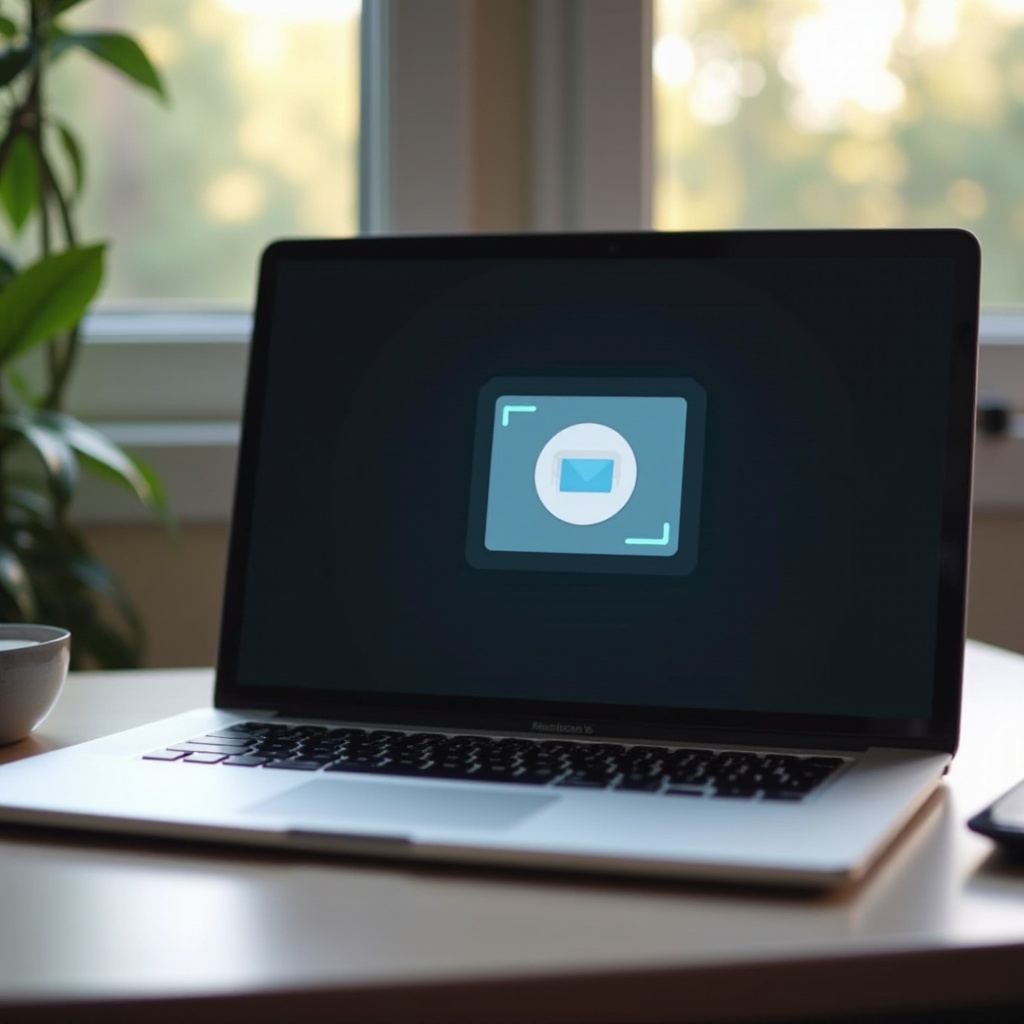
Entendendo o FaceTime no Mac
O FaceTime, o serviço proprietário de chamadas de vídeo e áudio da Apple, foi projetado para oferecer uma experiência amigável no macOS. Ele se integra perfeitamente ao sistema, tornando-se uma plataforma confiável para aqueles profundamente integrados ao ecossistema Apple. Atendendo tanto às necessidades de comunicação profissional quanto de bate-papo pessoal, o FaceTime é indispensável para se conectar com outros usuários de dispositivos Apple. O recurso de compartilhamento de tela aprimora essa ferramenta, abrindo caminho para um trabalho remoto eficaz, sessões de aprendizado interativas e muito mais. Antes de nos aprofundarmos no uso desse recurso, é crucial entender os requisitos do sistema que garantem uma experiência de compartilhamento de tela suave.
Requisitos do Sistema para Compartilhamento de Tela no FaceTime
Para começar o compartilhamento de tela no FaceTime, certifique-se de que seu Mac atende aos seguintes pré-requisitos:
- macOS Monterey ou posterior é essencial para habilitar o compartilhamento de tela.
- Uma conexão de internet estável é necessária para suportar chamadas de vídeo e compartilhamento de tela sem interrupções.
- Ambas as partes devem usar dispositivos Apple com o FaceTime ativo.
Verificar esses requisitos abre caminho para iniciar uma chamada do FaceTime no seu Mac. Vamos entender como configurar uma chamada do FaceTime.
Como Iniciar uma Chamada do FaceTime no Mac
Iniciar uma chamada do FaceTime no seu Mac é um procedimento simples. Siga estas etapas:
- Inicie o aplicativo FaceTime no seu Mac.
- Use a barra de pesquisa para inserir um endereço de e-mail ou número de telefone, ou selecione na aplicação Contatos.
- Clique no botão verde ‘Vídeo’ para uma chamada de vídeo ou escolha ‘Áudio’ para voz.
- Aguarde a resposta do destinatário para conectar a chamada.
Com a chamada ativa, você está pronto para iniciar o compartilhamento de tela. Este recurso é inestimável para diversos propósitos, como apresentações ou projetos colaborativos. Na próxima seção, vamos guiá-lo pelo processo de compartilhamento de tela.
Guia Passo a Passo para Compartilhamento de Tela no FaceTime
O compartilhamento de tela fornece contexto visual durante uma chamada, melhorando a comunicação. Veja como fazer:
- Durante uma chamada do FaceTime, localize o botão ‘Compartilhar Tela’ nos controles do FaceTime.
- Clique no botão para escolher o que compartilhar.
- Escolha ‘Janela’ para um aplicativo específico ou ‘Tela’ para a área de trabalho inteira.
- Confirme sua escolha para começar a compartilhar sua tela com a outra parte.
O compartilhamento de tela permite a seleção de conteúdo específico para exibir, mantendo a privacidade e focando em informações particulares. No entanto, problemas técnicos podem ocorrer. Vamos abordar os problemas comuns de compartilhamento de tela e suas soluções a seguir.
Solução de Problemas Comuns de Compartilhamento de Tela
O compartilhamento de tela nem sempre pode funcionar de maneira suave. Veja como solucionar problemas frequentes:
- FaceTime Não Inicia: Certifique-se de que o aplicativo está atualizado e reinicie tanto o aplicativo FaceTime quanto o seu dispositivo, se necessário.
- Má Qualidade de Vídeo: Avalie a velocidade da sua conexão de internet. Para uma conexão robusta, considere usar uma conexão Ethernet com fio.
- Compartilhamento de Tela Não Disponível: Verifique se ambos os dispositivos suportam o macOS mais recente e certifique-se de que ambas as partes possuam conexões de rede estáveis.
Essas etapas de solução de problemas devem resolver a maioria dos problemas, permitindo uma comunicação fluida através do FaceTime. Às vezes, considerar ferramentas alternativas pode melhorar sua experiência, especialmente se ocorrerem problemas persistentes.
Opções Alternativas de Compartilhamento de Tela no Mac
Embora o FaceTime sirva bem, explore estas alternativas para recursos adicionais:
- Zoom: Bem adequado para reuniões extensas, oferecendo poderosas capacidades de compartilhamento de tela.
- Google Meet: Uma escolha prática para aqueles que usam Google Workspace, com compartilhamento de tela simples.
- Microsoft Teams: Ideal para ambientes corporativos com sua integração perfeita com ferramentas do Office 365.
Essas opções oferecem diversas utilidades para diferentes necessidades, e mudar pode ser benéfico se o FaceTime não for suficiente. No entanto, o uso eficaz do FaceTime ainda pode ser otimizado através das melhores práticas a seguir.

Melhores Práticas para Compartilhamento de Tela Eficaz
Maximize a eficácia de suas sessões de compartilhamento de tela aderindo a estas melhores práticas:
- Prepare-se com antecedência: Organize arquivos e aplicativos necessários antes da sessão.
- Comunicação clara: Guie seu público sobre o que eles devem observar.
- Limite distrações: Feche janelas desnecessárias para manter o foco.
- Promova o engajamento: Busque feedback para garantir uma comunicação clara.
Implementar essas estratégias garantirá experiências produtivas e envolventes de compartilhamento de tela, aumentando o valor de suas interações digitais.
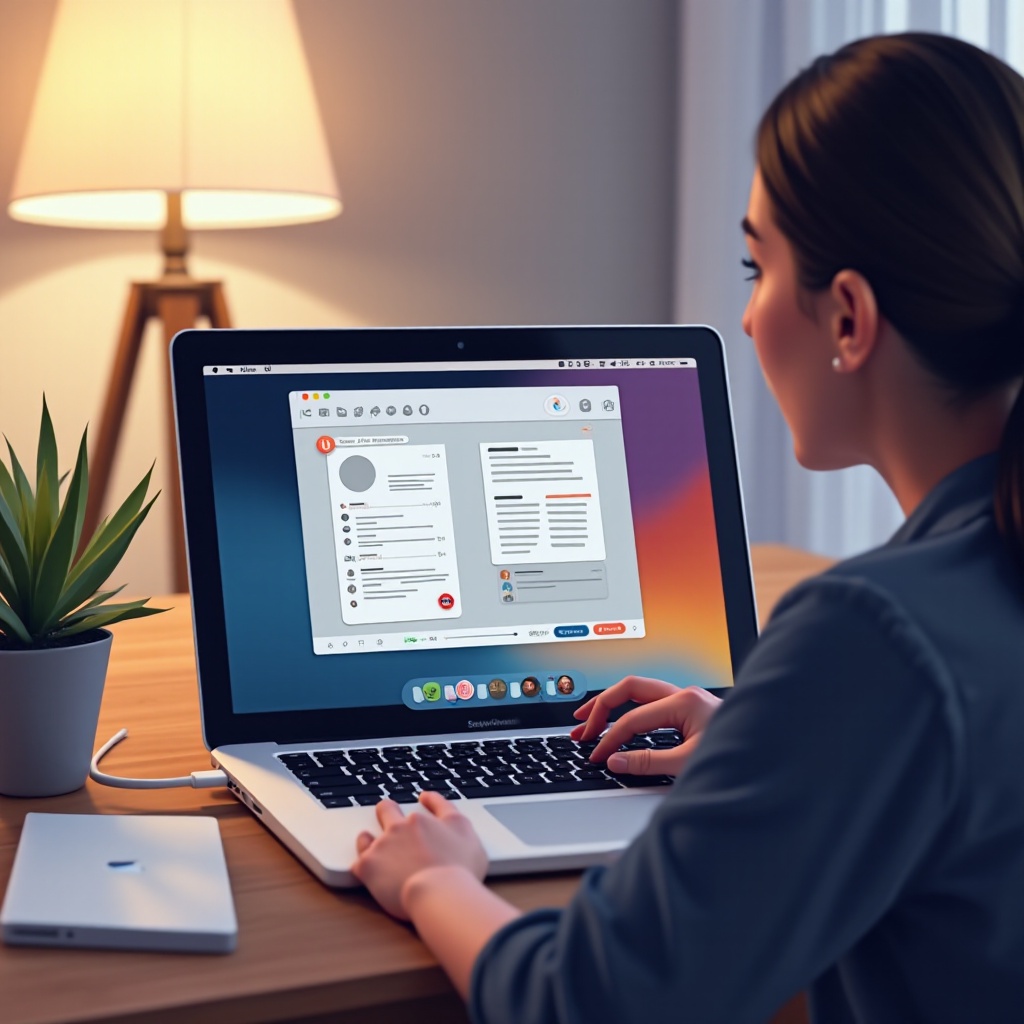
Conclusão
O compartilhamento de tela com o FaceTime em um Mac abre uma riqueza de oportunidades para colaboração e comunicação. Equipado com este guia, você agora está preparado para facilitar, gerenciar e solucionar problemas de compartilhamento de tela do FaceTime com confiança. Ao aproveitar este recurso, você pode elevar tanto as interações pessoais quanto profissionais, garantindo que sejam impactantes e eficientes.
Perguntas Frequentes
Você pode compartilhar sua tela no FaceTime com vários participantes?
Atualmente, o compartilhamento de tela nativo do FaceTime suporta apenas chamadas um a um. Para sessões em grupo, considere usar aplicativos como Zoom ou Microsoft Teams para melhor suporte.
Como parar de compartilhar a tela no FaceTime?
Para finalizar o compartilhamento de tela, clique no botão ‘Parar de Compartilhar’ nos controles do FaceTime, o que retornará a sessão ao modo de vídeo padrão.
O compartilhamento de tela no FaceTime é seguro?
O compartilhamento de tela do FaceTime é seguro, beneficiando-se das robustas medidas de privacidade da Apple. No entanto, garanta a segurança da sua rede para evitar acessos não autorizados.
